win10系统修改文件格式的方法
- 时间:2021-02-25 16:07
- 来源:下载吧
- 编辑:longnian
随着科学技术的发展,电脑在我们的生活中扮演着越来越重要的角色。当前电脑最常用的操作系统是win10系统,它在安全性和易用性方面都得到了很大的改进。我们在使用这款操作系统的过程中,难免会遇到需要更改文件格式的情况。很多朋友会使用一些软件来转换文件格式,其实在电脑中也能更改文件格式,而且操作起来也很简单。鉴于很多小伙伴都不知道怎么对其操作,那么接下来小编就给大家详细介绍一下win10系统修改文件格式的具体操作方法,有需要的朋友可以看一看。
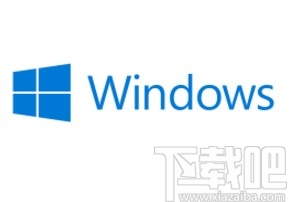
方法步骤
1.首先打开电脑,我们在电脑中双击任意一个文件夹将其打开,就可以进入到文件夹页面,如下图所示。

2.进入到文件夹页面后,我们在页面左上方找到“查看”选项,点击该选项再进行下一步操作。
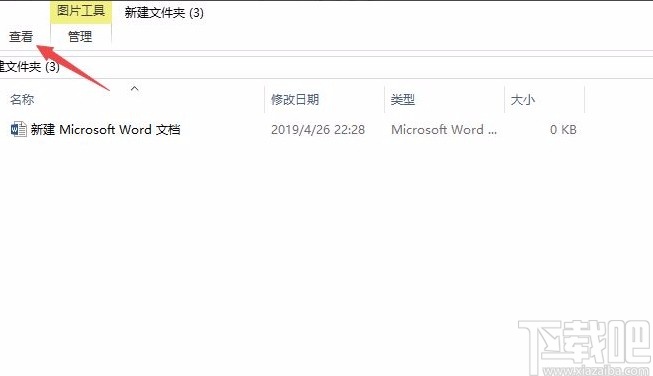
3.接着就会看到下图所示的界面,我们在界面上方找到“文件扩展名”选项,点击该选项前面的小方框使其打勾。
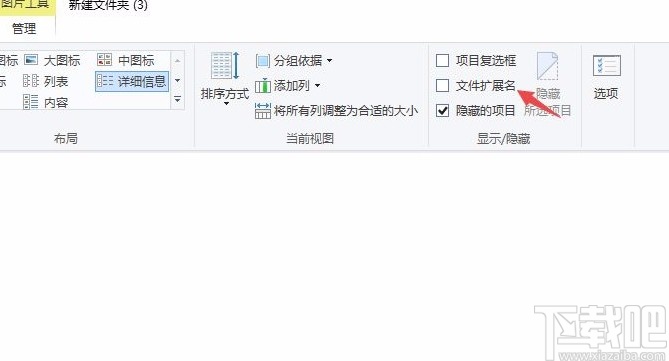
4.接下来我们就可以更改文件格式了,在电脑中找到需要更改格式的文件并右击,旁边会出现一个下拉框。
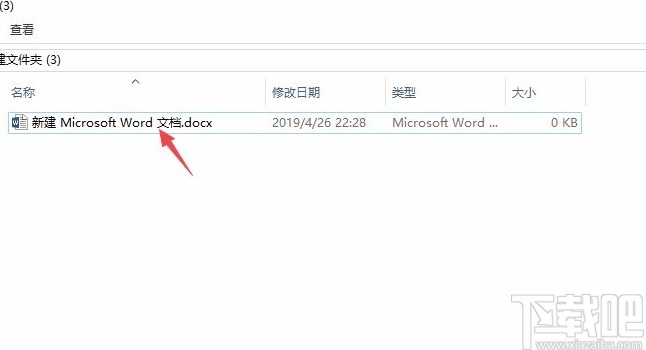
5.在下拉框中可以找到很多选项,我们在下拉框的底部找到“属性”选项并点击,就可以打开属性窗口。
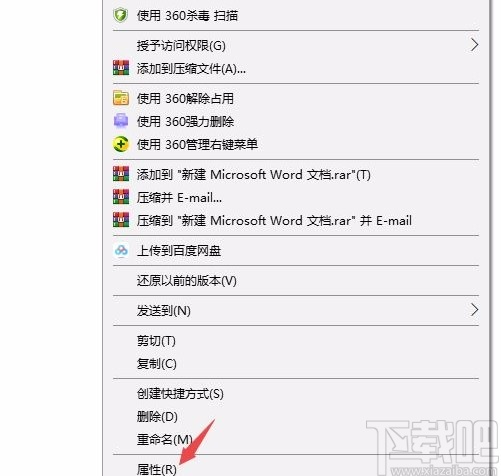
6.随后在窗口中我们可以看到文件名称后面显示的格式,小编选择的文件是“docx”格式,因此文件名后面显示的是docx。
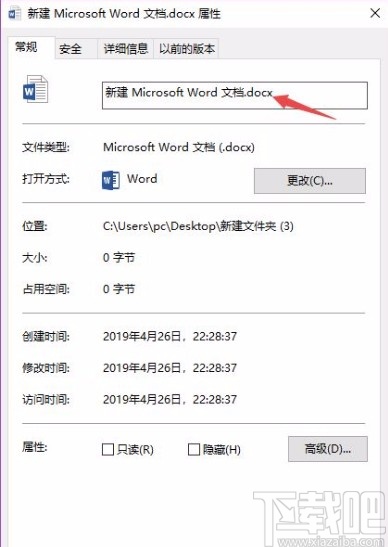
7.如果我们要将文件格式改为txt,则在窗口上方的文件名文本框中输入txt文件名后缀,并点击窗口底部的“确定”按钮就可以了。
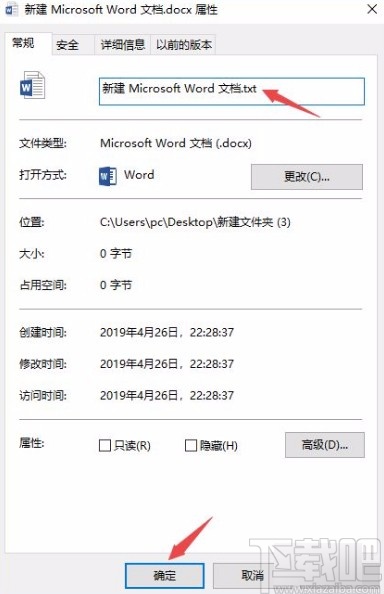
8.然后界面上就会出现一个重命名窗口,我们在窗口中点击“是”按钮,就可以成功更改文件格式了。
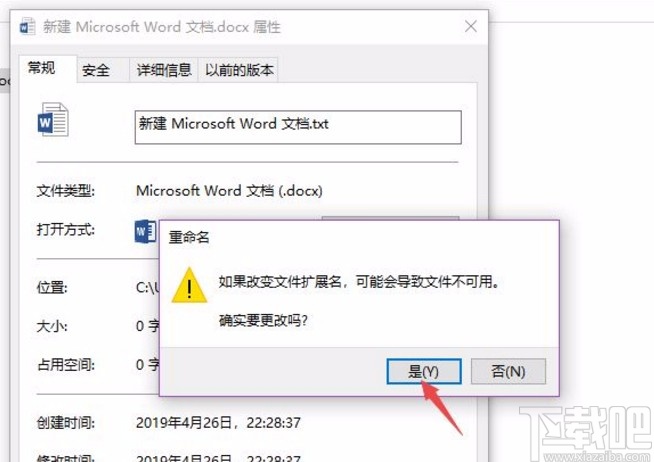
9.完成以上所有步骤后,我们再次查看刚刚选择的文件,这时候就会看到文件变成了txt格式了。
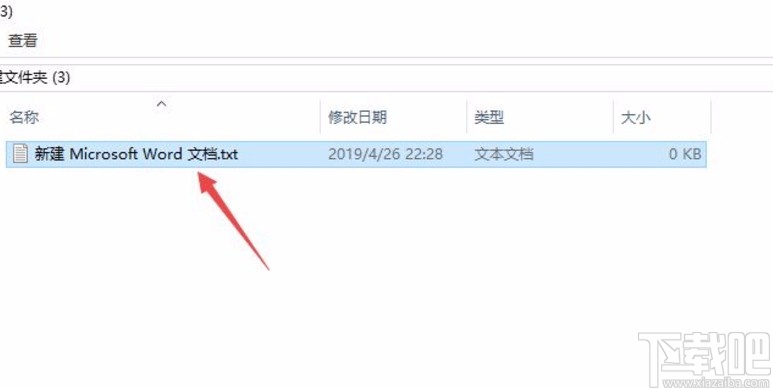
以上就是小编给大家整理的win10系统修改文件格式的具体操作方法,方法简单易懂,有需要的朋友可以看一看,希望这篇教程对大家有所帮助。
最近更新
-
 淘宝怎么用微信支付
淘宝怎么用微信支付
淘宝微信支付怎么开通?9月5日淘宝公示与微信
- 2 手机上怎么查法定退休时间 09-13
- 3 怎么查自己的法定退休年龄 09-13
- 4 小红书宠物小伙伴怎么挖宝 09-04
- 5 小红书AI宠物怎么养 09-04
- 6 网易云音乐补偿7天会员怎么领 08-21
人气排行
-
 Win10控制面板在哪 Windows10打开控制面板方法
Win10控制面板在哪 Windows10打开控制面板方法
Windows10系统虽然把传统的开始菜单带回来了,但是还是发生了很大
-
 Win10自动更新怎么关闭 Windows10自动更新关闭教程
Win10自动更新怎么关闭 Windows10自动更新关闭教程
Windows10默认开启自动更新功能,且不再面向普通用户提供关闭选项
-
 win10一键还原(系统还原)图文教程
win10一键还原(系统还原)图文教程
Windows10自带的一键还原(系统还原)功能是一项非常实用的功能,
-
 Win10怎么取消开机(登录)密码
Win10怎么取消开机(登录)密码
给Windows设置一个复杂的安全密码是必要的,但复杂的密码也就导致
-
 windows modules installer worker是什么 CPU/磁盘占用高解决方法
windows modules installer worker是什么 CPU/磁盘占用高解决方法
使用Win8、Win10的朋友经常会看到WindowsModulesInstallerWorker
-
 Win7小马激活工具oem7f7怎么用
Win7小马激活工具oem7f7怎么用
Windows7安装完成后的首要任务就是激活Win7。Windows7的反盗版技
-
 Win10怎么把此电脑(计算机)放到桌面
Win10怎么把此电脑(计算机)放到桌面
Win10桌面默认是不显示“此电脑”(Win8/Win10)(我的电脑(XP)、
-
 通过重置一招解决win10出现的各种bug win10bug解决教程
通过重置一招解决win10出现的各种bug win10bug解决教程
win10发布以来,随着用户安装升级热情高涨,一系列的问题就出来了
-
 Win10怎么设置开机密码
Win10怎么设置开机密码
Windows10的开机登录密码,不仅可以设置传统的字符密码,还针对触
-
 小马激活工具(oem7)提示“Cannot open file 'C:OEMSF',拒绝访问"怎么办
小马激活工具(oem7)提示“Cannot open file 'C:OEMSF',拒绝访问"怎么办
安装完Windows7系统进行激活,但小马激活工具激活Win7的时候提示
